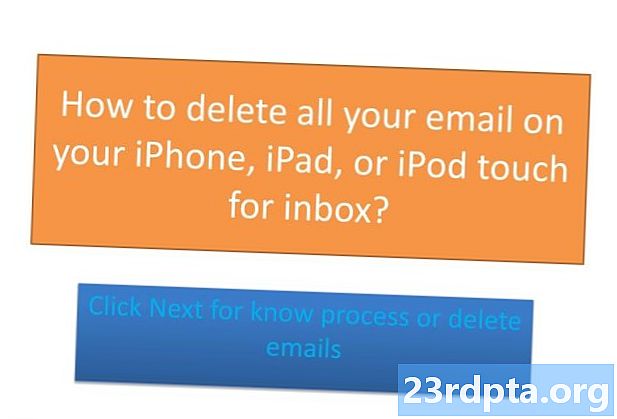
Contente
- Você deve excluir o histórico do navegador do Google e os dados de pesquisa?
- Como ver seus dados do Google
- Como desativar seu histórico do Google
- Como excluir o histórico do Google
- Empacotando
- Relacionado

Provavelmente, é seguro dizer que nos conhece melhor do que nossos amigos e parentes mais próximos. Sério, o gigante das buscas armazena todo o histórico da Internet que passa por qualquer um de seus produtos ou serviços. E isso é dizer muito, considerando que o Google está praticamente em todo lugar.
Felizmente, eles também são bastante transparentes sobre seus dados e permitem que você saiba tudo o que eles têm. Você também pode excluir o que eles sabem sobre você, se assim o desejar. Neste post, mostraremos exatamente como isso é feito. Portanto, sem mais delongas, vamos mostrar como excluir o histórico do Google.
Você deve excluir o histórico do navegador do Google e os dados de pesquisa?
Entendemos que uma empresa que sabe muito sobre você pode ser preocupante. Pode-se supor que alguns de vocês gostariam de excluir o histórico do Google devido a questões de privacidade. Podemos ver o porquê! Olhando rapidamente para o meu histórico, vejo que eles têm todas as minhas informações de navegação, localização, aplicativo, YouTube e dispositivo, entre outras coisas.
Porém, ao limpar o seu histórico do Google, você pode dormir melhor à noite, mas também agrava a sua experiência on-line durante o horário de vigília. Isso ocorre porque o Google usa todos esses dados para tornar as coisas mais convenientes para você.

Você já recebeu uma notificação de trânsito do Google Now antes de ir para o trabalho? Ou viu suas informações de passagem de avião serem extraídas de um e-mail? O Google Maps sabe onde você trabalha e mora, facilitando a navegação? Tudo isso pode ter desaparecido. Mesmo coisas simples, como recomendações de pesquisa, se tornarão menos precisas.
E isso é apenas a ponta do iceberg. Todos os serviços do Google trabalham juntos para tornar seu uso o mais fácil e conveniente possível. Mas a verdade é que eles provavelmente também usam seus dados para coisas que você não gosta muito. Depende de você se deseja sacrificar a conveniência pela privacidade.
Como ver seus dados do Google
Analisar tudo o que o Google sabe sobre você é bem simples. Tudo o que você precisa fazer é acessar a página de histórico do Google. Se você estiver conectado à sua conta do Google, serão apresentadas todas as suas informações.
Ver seu histórico do Google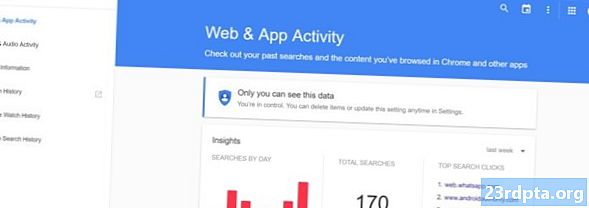
Existem várias seções nesta página:
- Histórico da Web e de aplicativos
- Atividade de voz e áudio
- Informação de dispositivo
- Histórico de Localização
- Histórico de exibição do YouTube
- Histórico de pesquisa do YouTube
Olhe através deles - na verdade, há coisas bem interessantes lá. Adoro olhar para o meu histórico de localização, por exemplo. O Google sabe seriamente onde você esteve o tempo todo. É interessante ver os mapas com todas as suas localizações ... mas também é um pouco esquisito.
Nota: Ao analisar a desativação ou exclusão de seu histórico, lembre-se de que as seções listadas acima são tratadas de maneira diferente. Se você deseja excluir TODO o seu histórico, deve repetir o processo para cada um deles. Isso significa que você deve excluir dados do Histórico da Web e de aplicativos, excluí-los da Atividade de voz e áudio e assim por diante.
Como desativar seu histórico do Google
Talvez você não queira excluir seu histórico para sempre. Você só quer que ele fique inativo por um tempo e depois o reative para continuar aproveitando tudo o que o Google tem a oferecer. Se for esse o caso, você pode simplesmente desativá-lo e seguir seu caminho.
- Vá para a página de histórico do Google em qualquer navegador.
- Clique na seção de dados que você deseja desativar. (por exemplo, histórico de localização).
- Selecione o botão de menu de três pontos localizado no canto superior direito da página.
- Selecione "Configurações".
- Você encontrará uma opção ao lado de "Suas pesquisas e atividades de navegação". Desative-a.
- Você receberá um aviso informando sobre o que essa ação pode causar.
- Selecione "Pausar" se você ainda quiser continuar com isso.
- Repita o processo para cada uma das seções do histórico que você deseja desativar. Ou em qualquer uma das páginas de Configurações, selecione "MOSTRAR MAIS CONTROLOS" e desative-os.
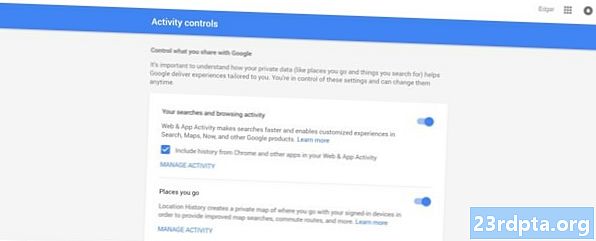
Como excluir o histórico do Google
Agora, se você tem certeza do que está fazendo e realmente deseja que tudo acabe, aqui estão as etapas necessárias para excluir todos os seus dados do Google.
- Vá para a página de histórico do Google em qualquer navegador.
- Clique na seção de dados que você deseja desativar. (por exemplo, histórico de localização).
- Selecione o botão de menu de três pontos localizado no canto superior direito da página.
- Selecione "Excluir opções".
- Você pode escolher se deseja excluir dados de hoje ou de ontem. Selecionar "Avançado" permitirá excluir as últimas quatro semanas de atividade. Mas se você realmente deseja que todos os traços de informações desapareçam, você pode escolher "Todos os tempos".
- Faça sua seleção e clique em "Excluir".
- Confirme sua seleção.
- Repita o processo para cada uma das seções do histórico que você deseja excluir.
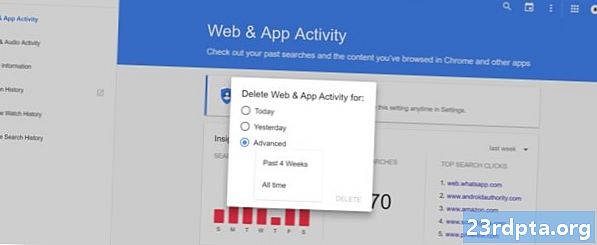
Empacotando
Observe também que, se você excluir o histórico do Google de suas máquinas, ele ainda não o tornará completamente invisível para o Google. Se você possui uma Conta do Google para usar serviços como Gmail, YouTube ou qualquer outro, está sendo rastreado. Para mais informações sobre como excluir sua conta do Google, acesse nosso guia aqui.
Lá está você. É tudo o que você precisa fazer para começar do zero. Todos os seus dados do Google se foram e sua privacidade está segura. Apreciar!
Relacionado
- Como usar a Pesquisa de imagem reversa do Google no seu dispositivo Android
- Dicas interessantes para ajudar você a usar a Pesquisa do Google da maneira certa
- 13 coisas que você não sabia que poderia fazer com o Google Home e o Chromecast


